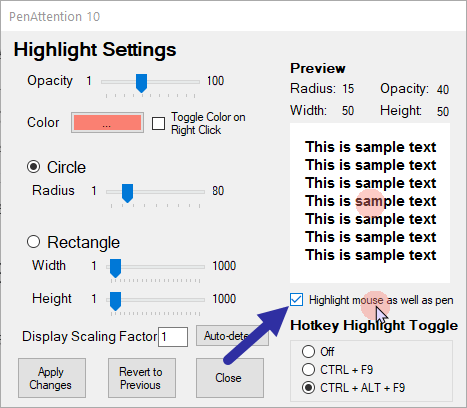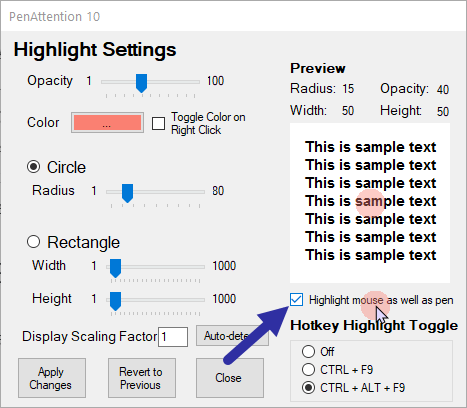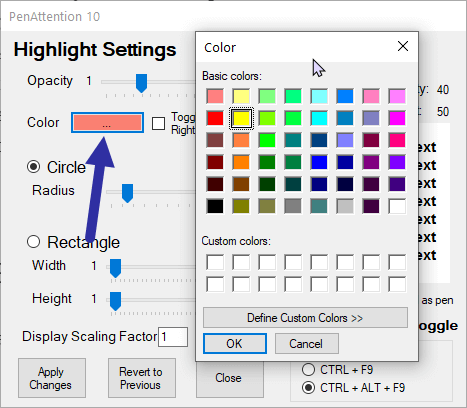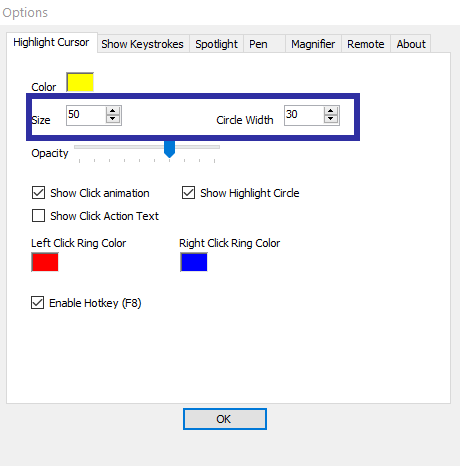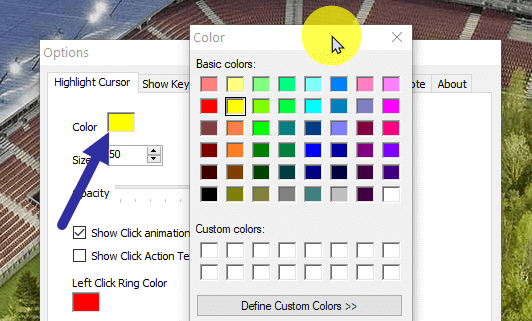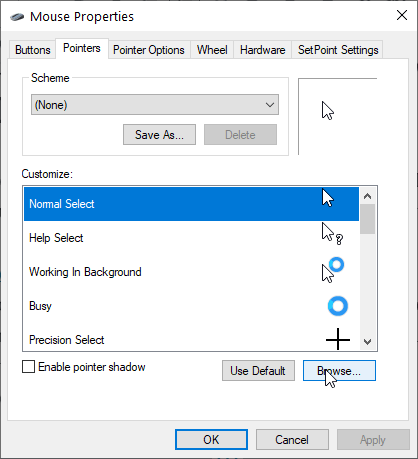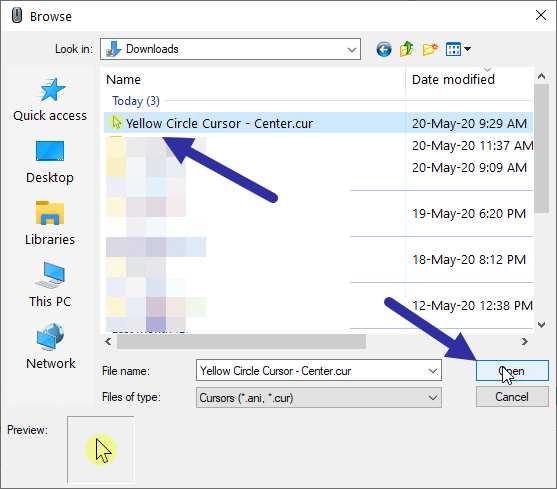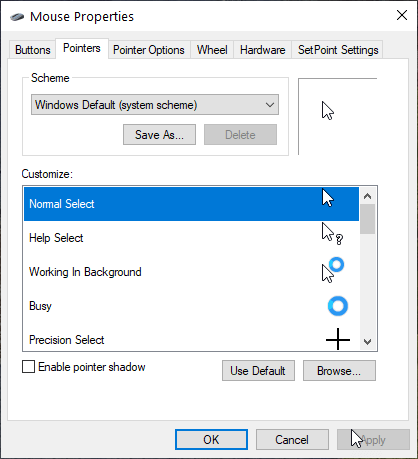Om du är i en presentation eller skärminspelning med programvara som OBS, kanske du vill markera din muspekare för att göra det lättare att följa. Vanligtvis vill de flesta användare lägga till en gul cirkel bakom muspekaren för att markera den.
I det här snabba inlägget kommer Quantrimang.com att visa dig hur du skapar en gul cirkel runt muspekaren på Windows 10.
Hur man markerar muspekaren i Windows
Det här är stegen du bör följa för att markera muspekaren med en gul bakgrund.
Använd PenAttention
1. Ladda ner PenAttention på:
http://www.math.uaa.alaska.edu/~afkjm/PenAttention/download.html
2. Installera programmet genom att dubbelklicka på exe-filen.
3. När du har installerat den öppnar du den från Start-menyn.
4. Högerklicka nu på PenAttention- ikonen i aktivitetsfältet och välj Markera inställningar.
5. Välj här alternativet Markera mus och penna .
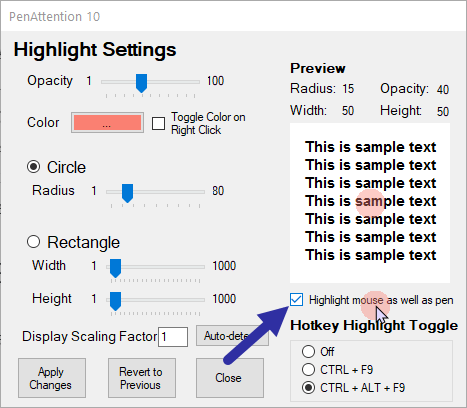
Välj alternativet Markera mus och penna
6. För att ändra färgen till gul, klicka på rutan Färg och välj gul.
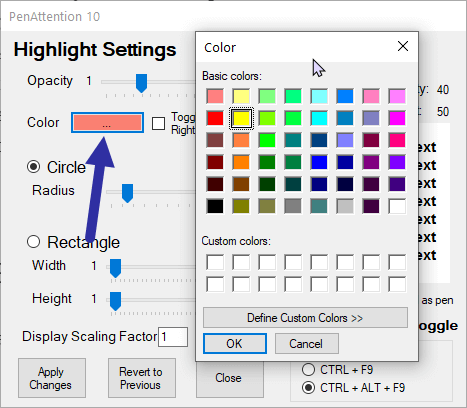
Klicka på rutan Färg och välj gul
7. Klicka på knappen Verkställ ändringar.
Använd PointerFocus
Om PenAttention-appen inte fungerar för dig, prova PointerFocus.
1. Ladda ner PointerFocus .
2. Installera det nedladdade programmet.
3. När den är installerad, öppna Start-menyn, sök efter PointerFocus och öppna den.
4. Så fort den öppnas ser du en gul ring runt muspekaren.
Anpassa storleken och färgen på muspekaren
Om du inte gillar standardmarkörmarkeringen kan du ändra den till en sluten cirkel och minska dess storlek. Här är hur.
1. Högerklicka på PointerFocus -applikationen i aktivitetsfältet och välj Alternativ.
2. Gå till fliken Markera markören.
3. Här ställer du in storleksvärdet till 50 och värdet för cirkelbredden till 30.
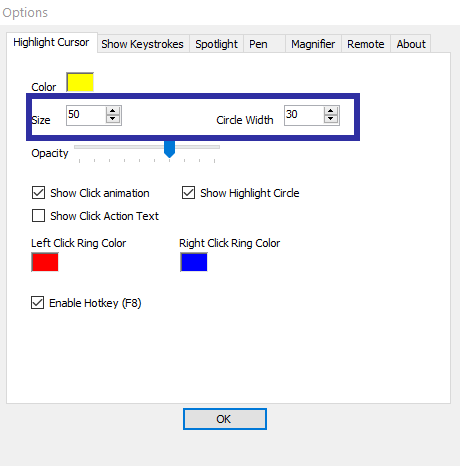
Ställ in storleksvärdet till 50 och värdet för cirkelbredden till 30
4. Klicka på OK för att spara ändringarna.
När ändringarna har tillämpats kommer du att se muspekaren markerad med en gul cirkel. Om inte, prova andra inställningar för storlek och bredd för att få önskat resultat.
För att ändra markeringsfärgen, klicka på färgrutan bredvid alternativet Färg.
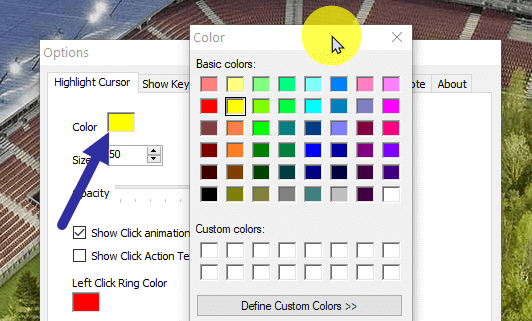
För att ändra markeringsfärgen, klicka på färgrutan bredvid alternativet Färg
Du kan snabbt aktivera eller inaktivera markörmarkering genom att högerklicka på aktivitetsfältsikonen och välja alternativet Markera markör eller trycka på tangenten F8på ditt tangentbord.
Notera : PointerFocus är en betald applikation. Du kan dock använda den gratis så länge den inte är för kommersiella ändamål. Den enda nackdelen är att appen visar en uppgraderingsuppmaning var 5:e minut.
Använd gul cirkelmarkör
Om du inte vill installera någon programvara bara för att markera muspekaren, måste du skapa ett nytt markörschema i Windows.
1. Ladda ner Yellow Circle Cursor på:
http://www.rw-designer.com/cursor-detail/72039
2. Öppna Start-menyn, sök efter musinställningar och öppna den.
3. På den högra sidan, rulla nedåt och klicka på länken Ytterligare musalternativ .
4. Gå till fliken Pekare.
5. Välj här alternativet Normalt val och klicka på knappen Bläddra.
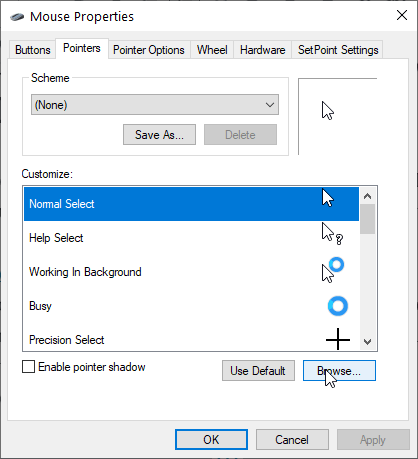
Välj alternativet Normalt val och klicka på knappen Bläddra
6. Gå till där du sparade den nedladdade markören, välj den och klicka på Öppna.
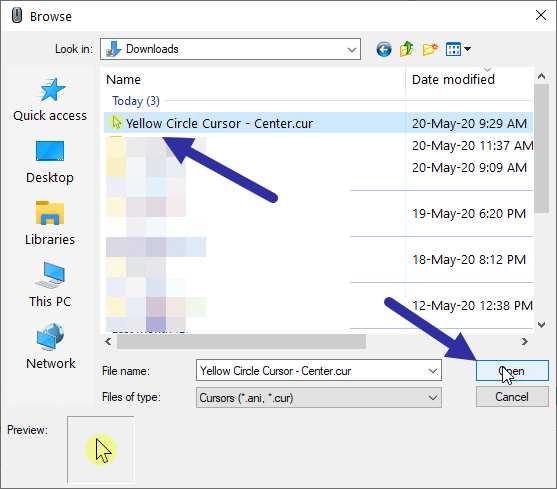
Gå till där du sparade den nedladdade markören, välj den och klicka på Öppna
7. Pekaren läggs till i Pointers. Klicka på knappen Spara som.
8. Namnge markörstilen till vad du vill och klicka på OK.
9. Klicka nu på knappen Verkställ > OK .
Så fort du gör det kommer Windows att aktivera den nya muspekaren.
För att återgå till standardmuspekaren, öppna Pekare och välj alternativet Windows Default (systemschema) från rullgardinsmenyn och spara ändringarna.
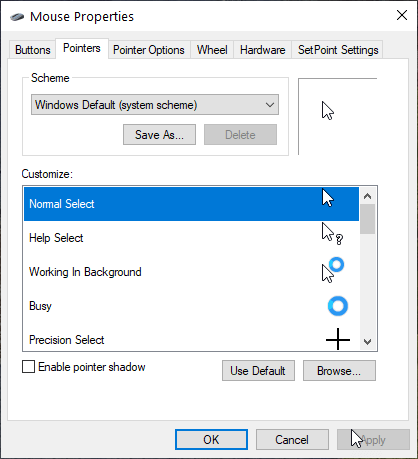
Välj alternativet Windows Default (systemschema) för att återgå till standardmarkören
Se artikeln: Hur man lägger till museffekter i videor på Camtasia för ett annat sätt att anpassa muspekaren.